Qué hace un videoclip y por qué lo necesita
Imaginemos que tiene la necesidad de compartir alguna canción increíblemente adictiva en sus cuentas de redes sociales. Su negocio está promocionando algo relevante o organizando un concurso y esta canción encaja perfectamente, ¡en realidad!
Así que tienes que decidir cómo cortar la parte necesaria. La mayoría de la gente se detiene ahí mismo.
Necesita un divisor de video en línea que sea ingenioso, rápido y que no requiera una descarga masiva de software que ralentice su computadora portátil. Uno que te permite subir un video y hacer lo que necesitas en cuestión de segundos. Necesitas a Clideo.
-
Sube tu vídeo
Vaya a la herramienta de clipper de video de Clideo y haga clic en el botón "Elegir archivo" para cargar su gran canción desde su dispositivo. También habrá una opción para agregar un archivo desde Google Drive o Dropbox.
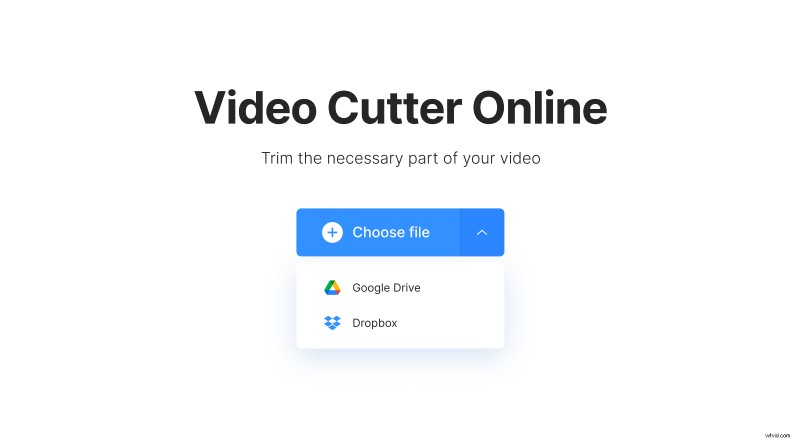
Solo asegúrate de que sea inferior a 500 MB para la versión gratuita.
-
Recorta el vídeo a tu gusto
Desde allí, seleccione qué porción le gustaría tener con los controles deslizantes. Entonces tendrás dos opciones:
- Extracto seleccionado. Podrás guardar la parte que hayas elegido. Decide si quieres que aparezca o desaparezca gradualmente (a una pantalla negra). Es una transición gradual y le da a su oferta una apariencia más pulida, específicamente el aspecto de desvanecimiento.
- Eliminar seleccionado. La parte que ha elegido se borrará y las dos partes restantes se fusionarán. Marca la casilla Crossfade para suavizar la transición.
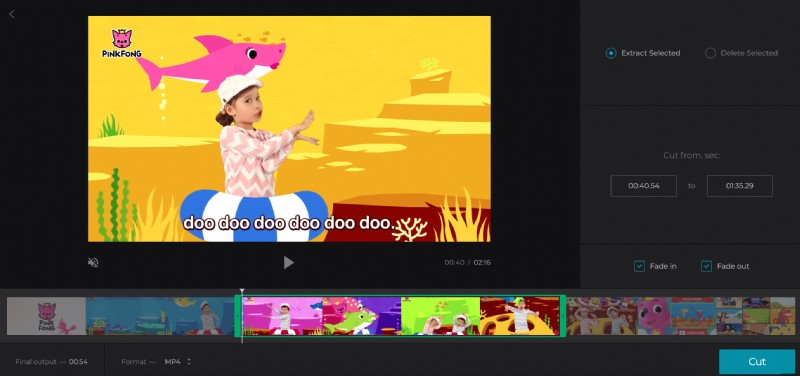
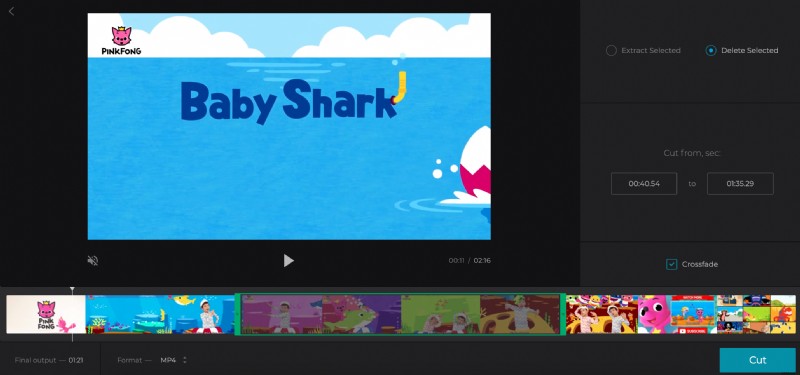
Si no le gusta el formato que tiene su video, también tiene opciones allí. Cuando esté seleccionado, haga clic en "Cortar".
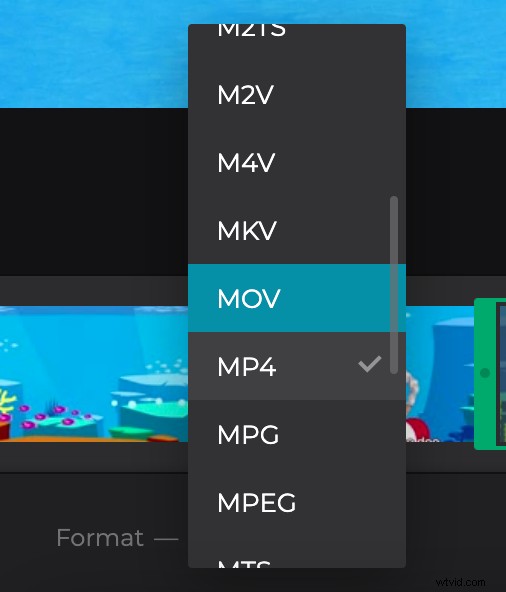
-
Descargar el videoclip
Todo lo que queda por hacer es guardarlo en su dispositivo personal o en una cuenta de almacenamiento en la nube.
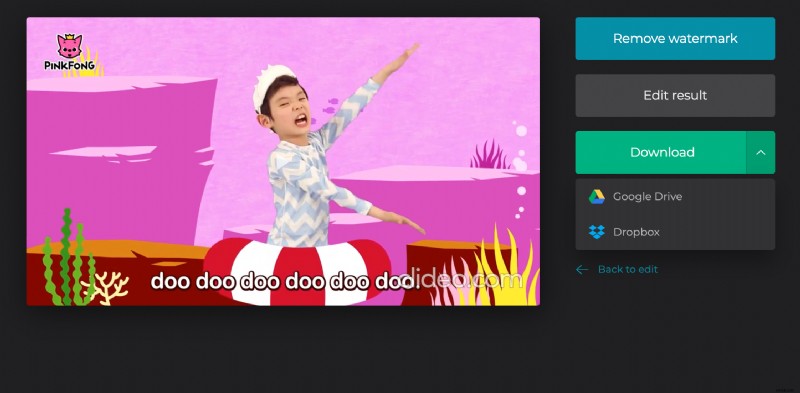
¿Cometí un error? Es sencillo volver a la pantalla de edición y solucionarlo haciendo clic en "Volver a editar".
Cómo recortar un video en un iPhone o Android
Pero, ¿qué pasa si no estás en una computadora portátil o de escritorio? ¿También funciona desde tu teléfono? ¡Sí!
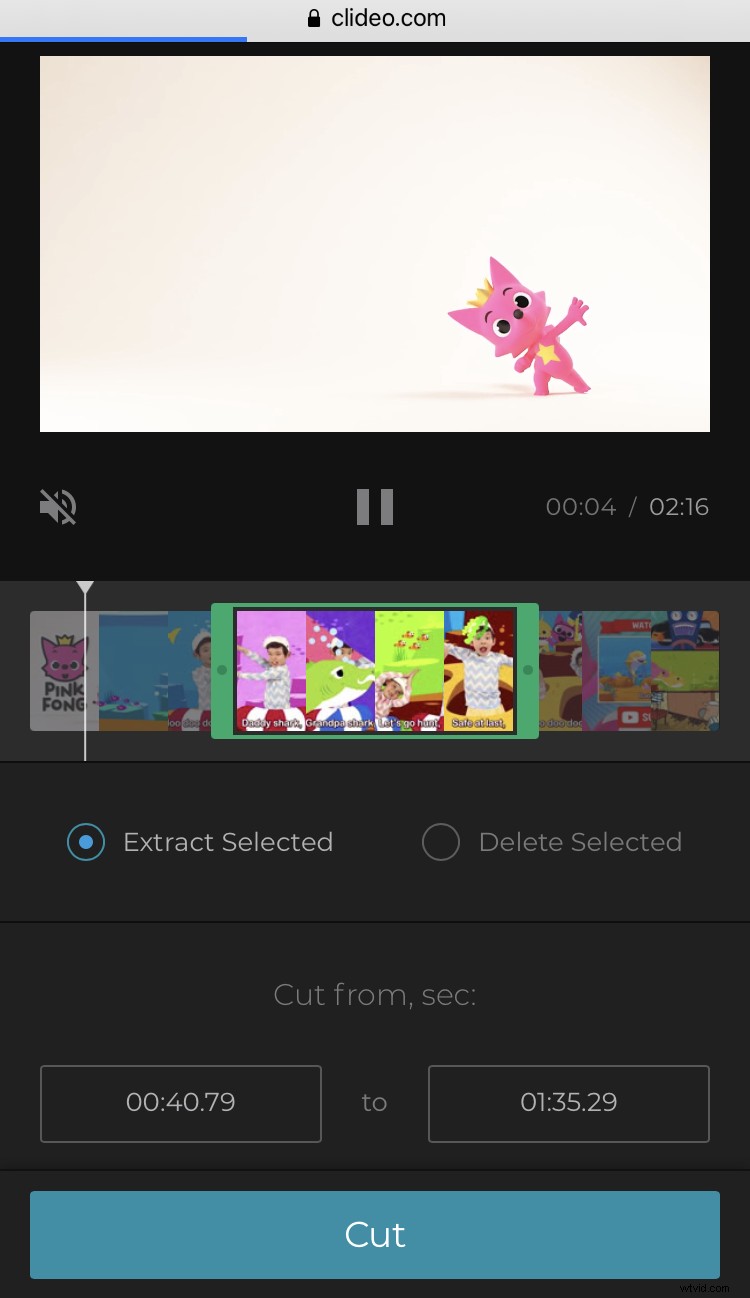
El proceso para crear clips en un iPhone o Android es prácticamente el mismo. Descubrirá que tener un divisor de video MP4 ahorra mucho tiempo y es manejable. Y sí, tener la capacidad de dividir estas imágenes a través de una aplicación en su teléfono es clave. Te encontrarás usándolo mucho una vez que te acostumbres.
¿Por qué mencionamos MP4 con tantas opciones para descargar? Es importante tener en cuenta que un formato MP4 es mejor cuando editas desde tu iPhone o dispositivo Android.
